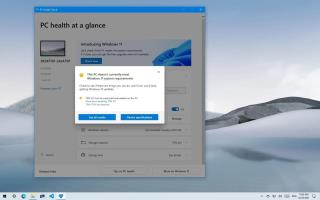WINDOWS 365 STANDAARD BEHANG DOWNLOAD
Download de Windows 365-achtergronden om ze in te stellen als bureaubladachtergrond op Windows 11 of 10. Details hier.

Wanneer u probeert een printerpoort te verwijderen die niet meer in gebruik is, kunt u een foutmelding krijgen met de melding "De gevraagde bron is in gebruik". Probeer deze stappen om dit probleem op te lossen.
Om de poort met succes te verwijderen en deze fout te voorkomen, moet u de Print Spooler-service stoppen en opnieuw starten. Bij deze stappen wordt ervan uitgegaan dat u alle printers die de poort die u verwijdert, al hebt verwijderd.
Houd de Windows-toets ingedrukt en druk op " R " om het dialoogvenster Windows Uitvoeren te openen.
Typ " services.msc " en klik vervolgens op " OK ".
Markeer de " Print Spooler " -service en klik vervolgens op de knop " Stop ".

Verwijder de printerpoort die u wilt verwijderen.
Ik geef er de voorkeur aan de poort uit het register te verwijderen, omdat de printerpoort mogelijk niet langer wordt vermeld onder "Apparaten en printers" wanneer u de Print Spooler stopt. Gebruik deze stappen.
Houd de Windows-toets ingedrukt en druk op " R " om het venster Uitvoeren te openen.
Typ " regedit " en druk vervolgens op " Enter " om de Register-editor te openen.
Navigeer naar HKEY_LOCAL_MACHINE \ SYSTEM \ CurrentControlSet \ Control \ Print \ Monitors \ Standard TCP/IP Port \ Ports
Klik met de rechtermuisknop en verwijder de map met de naam van de poort die u wilt verwijderen.

Controleer ook onder HKEY_LOCAL_MACHINE \ SYSTEM \ CurrentControlSet \ Control \ Print \ Monitors \ LPR Port om eventuele poorten te verwijderen.
Nadat deze stappen zijn uitgevoerd, kunt u de Print Spooler opnieuw opstarten.
Deze stappen kunnen worden gebruikt op Windows 10, Server 2016 en Server 2012
Download de Windows 365-achtergronden om ze in te stellen als bureaubladachtergrond op Windows 11 of 10. Details hier.
Hier is een nadere blik op de nieuwe Windows 10X-interface en functies, waaronder het Start-menu, het actiecentrum, de taakbalk, instellingen en meer.
Optionele update KB5015684 geeft aan dat Microsoft van plan is versie 22H2 voor Windows 10 uit te rollen als een kleine update zonder nieuwe functies.
Microsoft voegt QR-codes toe aan het Blue Screen of Death om gebruikers van Windows 10 (Anniversary Update) te helpen bij het oplossen van crashfouten op hun pc's.
One Outlook is een nieuwe e-mailclientervaring die de Mail & Agenda-apps, Outlook-desktop en Outlook Web Access zal vervangen. Details hier:
Het onthullingsevenement van Windows (Sun Valley) vindt plaats op 24 juni om 11.00 uur ET / 08.00 uur PT en wordt live gestreamd op deze Microsoft-website.
Microsoft is van plan de ondersteuning van Windows 10 op 14 oktober 2025 voor Home en Pro te beëindigen en zal waarschijnlijk worden vervangen door Windows 11.
Update KB5005463 dwingt de app PC Health Check af op Windows 10-apparaten, maar u kunt deze vrij eenvoudig verwijderen vanuit de app Instellingen.
Om Halo Infinite te spelen, heb je een computer nodig met Windows 10 of Windows 11 die aan de minimale systeemvereisten voldoet. Details hier.
Windows 10 22H2 komt dit najaar uit als een kleine update met een klein aantal nieuwe functies en wijzigingen. Hier is alles wat u moet weten.
Windows 10 zal de x64-emulator niet ontvangen om apps op ARM-gebaseerde apparaten uit te voeren. De functie is beperkt tot alleen Windows 11.
Ontdek wat het wachtwoord is voor een Wi-Fi-netwerk door een Windows- of macOS-computer te gebruiken.
Hoe u de Apple iMessage-applicatie kunt gebruiken om berichten te verzenden en ontvangen op uw Windows- of MacOS-pc.
Als u fouten of crashes ondervindt, volg dan de stappen voor een systeemherstel in Windows 11 om uw apparaat terug te zetten naar een eerdere versie.
Als je op zoek bent naar de beste alternatieven voor Microsoft Office, zijn hier 6 uitstekende oplossingen om mee aan de slag te gaan.
Deze tutorial laat zien hoe je een snelkoppeling op je Windows-bureaublad kunt maken die een opdrachtprompt opent naar een specifieke maplocatie.
Wil je niet dat anderen toegang hebben tot je computer terwijl je weg bent? Probeer deze efficiënte manieren om het scherm te vergrendelen in Windows 11.
Ontdek verschillende manieren om een beschadigde Windows-update te repareren als uw apparaat problemen ondervindt na het installeren van een recente update.
Heb je moeite om uit te vinden hoe je een video als schermbeveiliging kunt instellen in Windows 11? We onthullen hoe je dit kunt doen met behulp van gratis software die ideaal is voor meerdere video-bestandsformaten.
Word je geërgerd door de Verteller functie in Windows 11? Leer hoe je de vertellerstem op verschillende eenvoudige manieren kunt uitschakelen.
Het beheren van meerdere e-mailinboxen kan een lastige taak zijn, vooral als je belangrijke e-mails in beide inboxen ontvangt. Dit artikel legt eenvoudige stappen uit om Microsoft Outlook met Gmail te synchroniseren op PC en Apple Mac apparaten.
Hoe de versleutelde bestandssysteemfunctie in Microsoft Windows in te schakelen of uit te schakelen. Ontdek de verschillende methoden voor Windows 11.
Als je toetsenbord dubbel spaties invoert, herstart je computer en maak je toetsenbord schoon. Controleer dan je toetsenbordinstellingen.